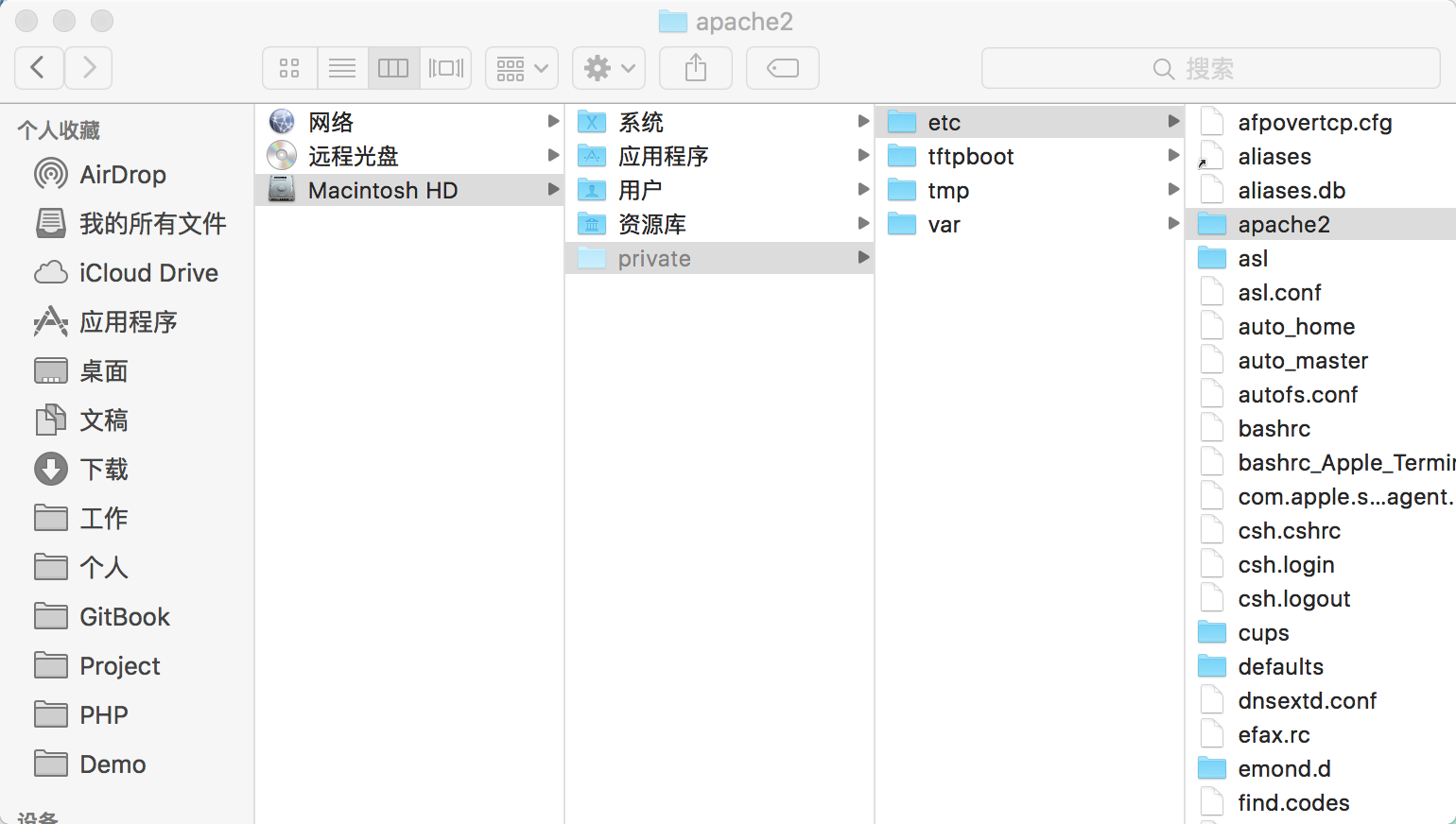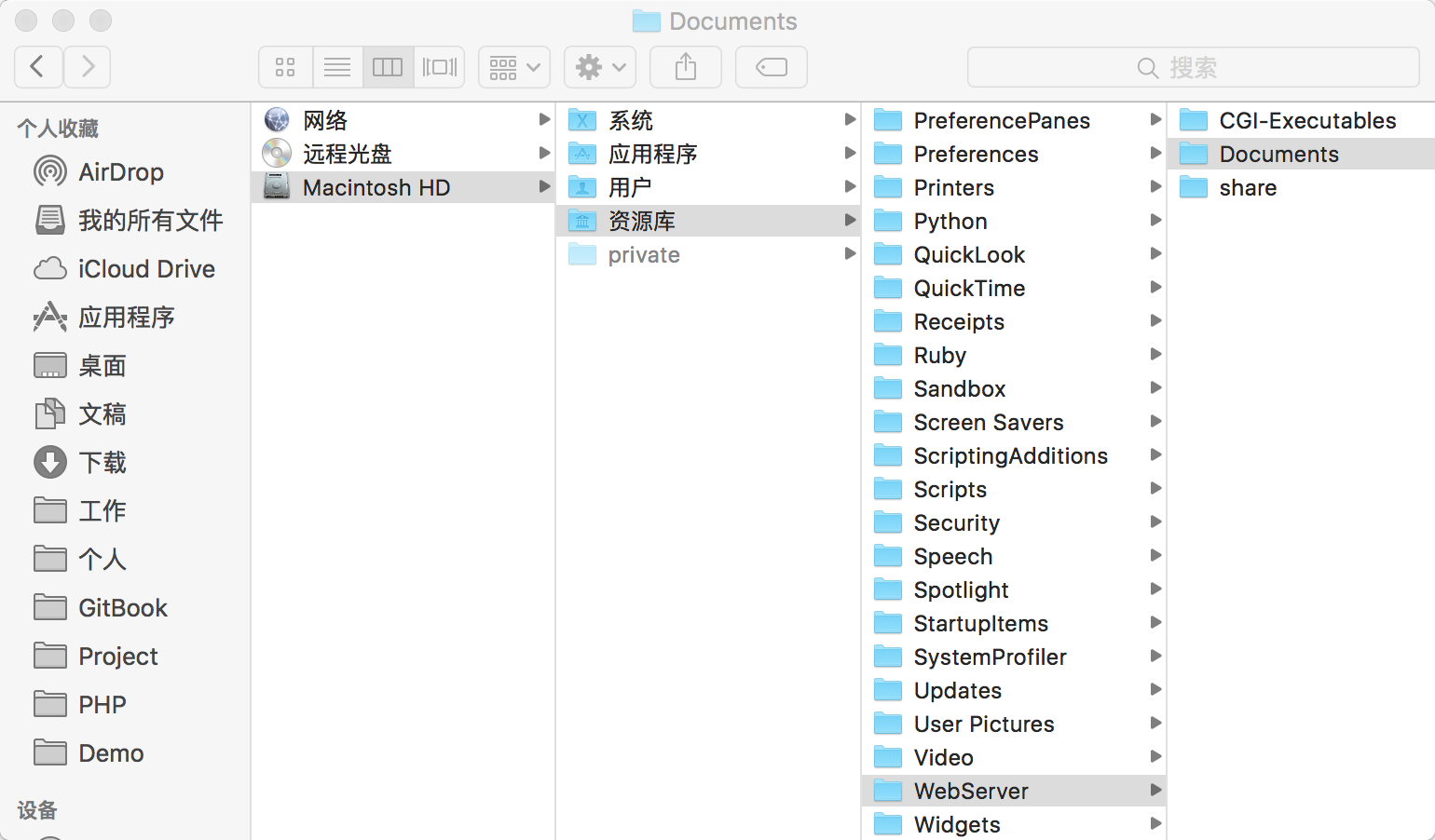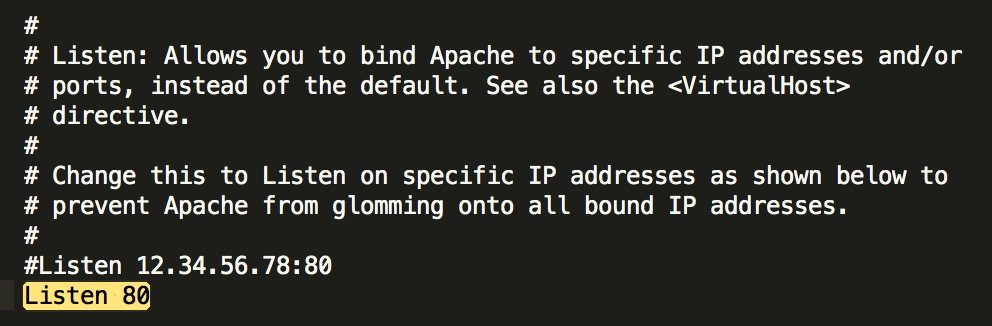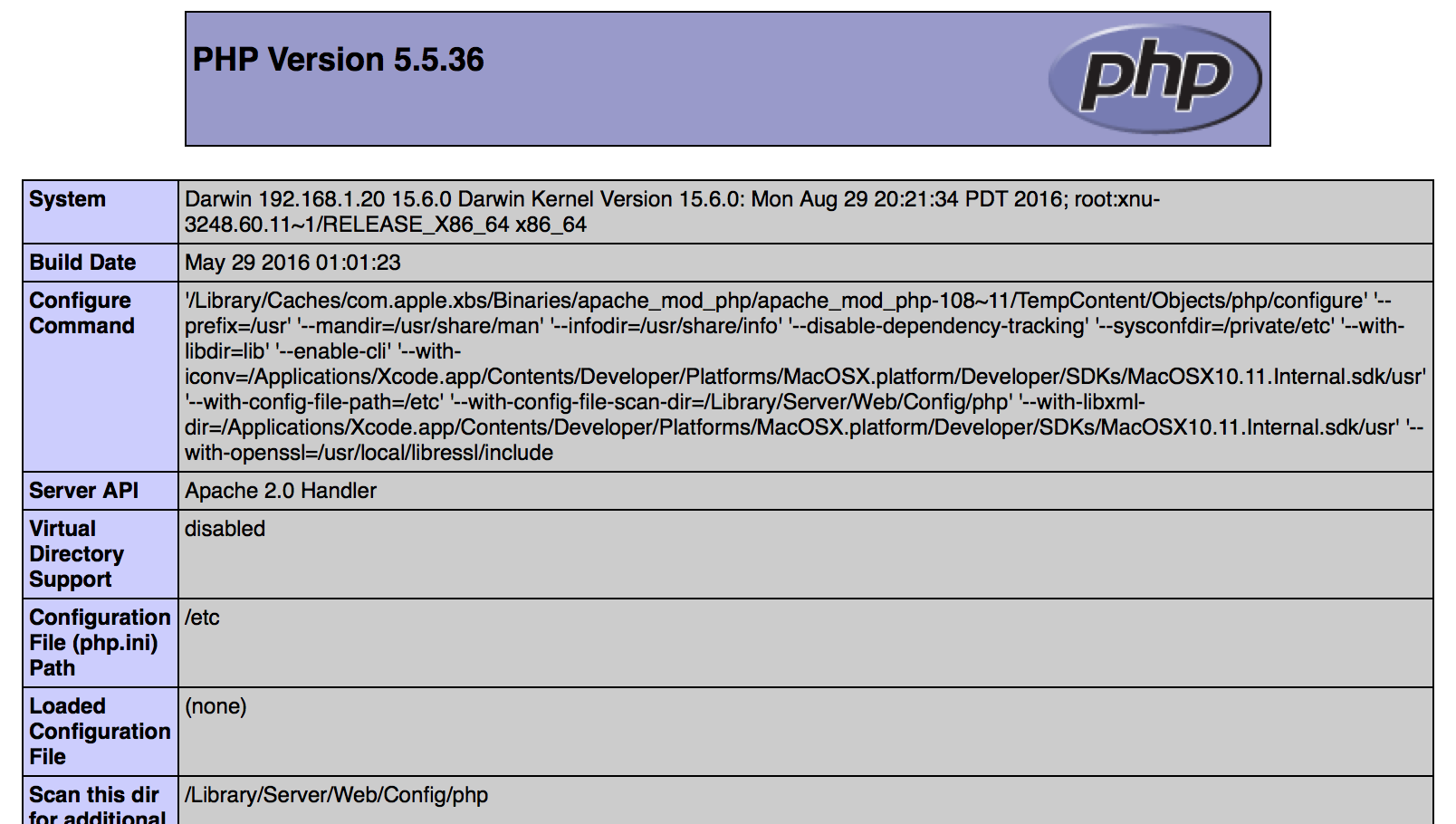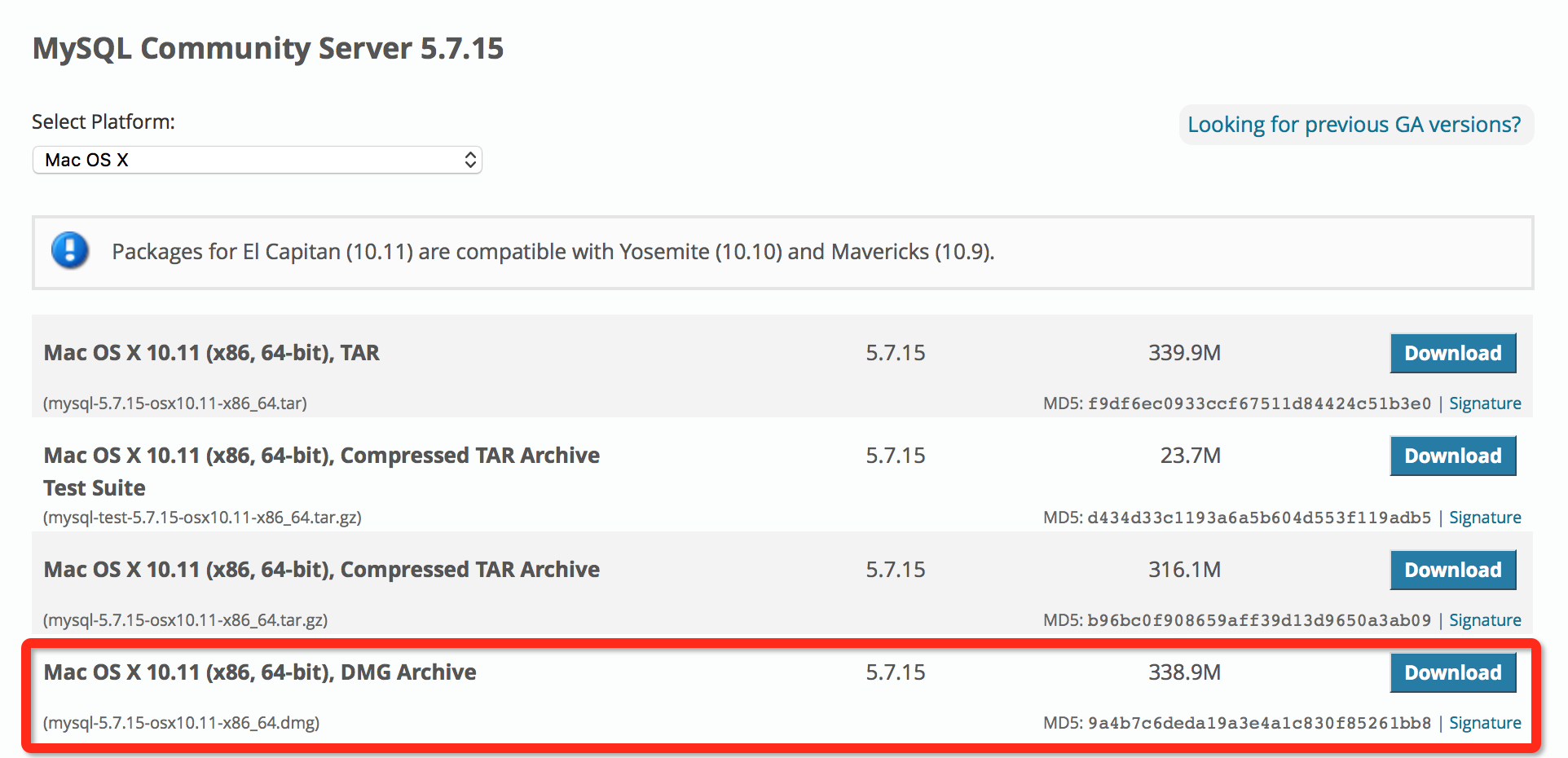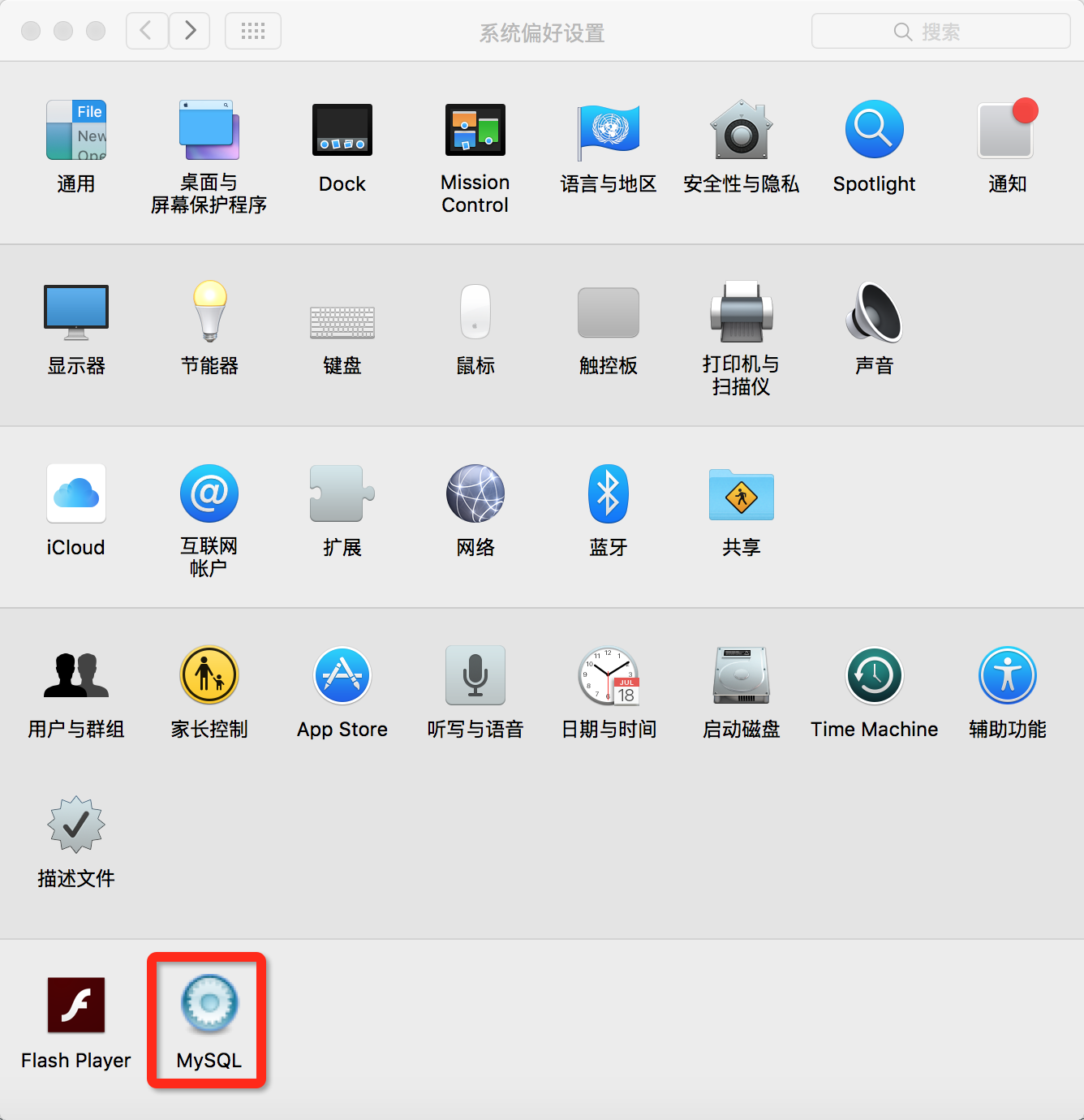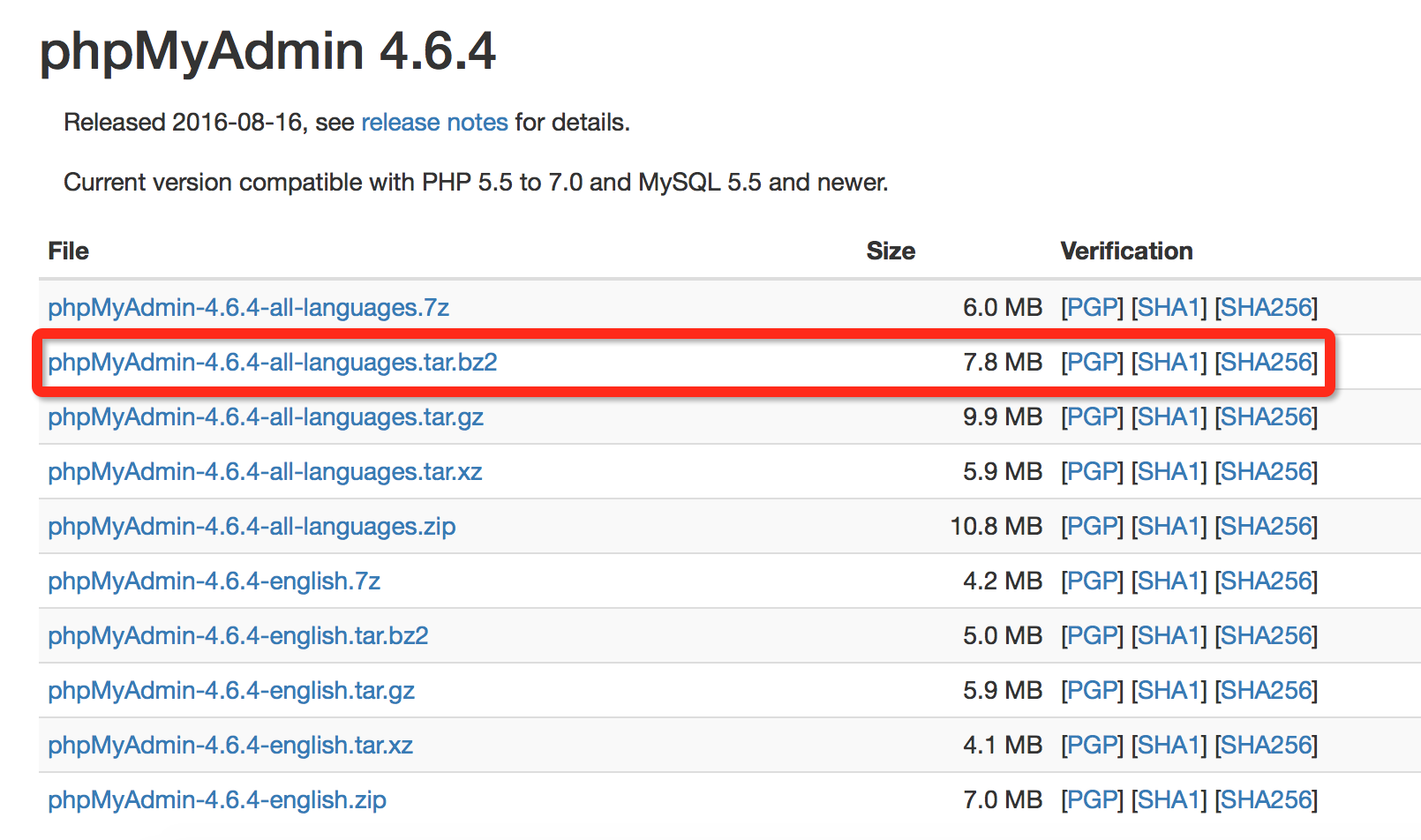在Mac系统下配置PHP运行环境
2017-09-05 13:51
489 查看
概述
Mac系统对于PHP运行非常友好,我们只需要进行简单的配置便可以开始进行使用,本篇文章将一步一步地介绍Apache、PHP和MySQL的安装与配置,为开始进行开发铺好路
Apache
启动Apache服务
在Mac系统中已经安装好了Apache服务,我们只需要通过如下方式启动即可直接使用在终端中输入如下命令,启动Apache服务
sudo apachectl start
注: 因为sudo是系统管理指令,所以需要输入电脑密码(输入字符时不会显示,输入完成敲击回车即可)
在终端中输入如下命令,查看Apache服务版本
sudo apachectl -v
在本机中版本信息如下
Server version: Apache/2.4.18 (Unix) Server built: Feb 20 2016 20:03:19
在浏览器中输入如下网址,检查Apache服务是否启动成功
http://localhost http://127.0.0.1[/code] 如果Apache服务启动成功,页面会显示It works!
Apache的其他配置
关闭Apache服务
在终端中输入如下命令,关闭Apache服务sudo apachectl stop
重启Apache服务
在终端中输入如下命令,重启Apache服务sudo apachectl restart
Apache服务安装路径
Apache服务默认安装路径在/private/etc/apache2,属于系统私有目录,我们不可直接在Finder中找到该路径
我们可以通过两种方式进入该路径
在终端中输入open /etc命令进入etc文件夹
在Finder -> 前往 -> 前往文件夹中输入/etc即可进入etc文件夹
Apache服务部署路径
Apache服务部署路径在/资源库/WebServer/Documents/,我们的项目需要放置在该路径下
如果想要修改部署路径,可以在/private/etc/apache2目录下找到并打开httpd.conf文件,搜索DocumentRoot并修改部署路径
注1: 笔者使用Sublime Text软件进行PHP开发,且该软件可以直接打开该配置文件
注2: 如果提示文本锁定不允许修改,可以将该文件复制到其他文件夹修改之后,在粘贴回来覆盖原文件即可
Apache服务端口号
Apache服务端口号默认为80,如果想要修改端口号,可以在/private/etc/apache2目录下找到并打开httpd.conf文件,搜索Listen 80并修改端口号PHP的启动只需要在Apache服务中进行一下配置即可直接使用
PHP
首先,在/private/etc/apache2目录下找到并打开httpd.conf文件
其次,搜索#LoadModule php5_module libexec/apache2/libphp5.so,将前方的#删除
/**如果因为权限问题不能修改的话,把它拖到桌面修改,然后把原先的删除,之后再把桌面的拖到里面去就ok***///
再次,重启Apache服务即可
最后,我们在路径下新建一个info.php测试程序试试效果吧<?php phpinfo(); ?>
在浏览器中输入如下网址即可查看到PHP的信息http://localhost/info.php
MySQL首先,在浏览器中输入如下网址,下载图中所示文件并安装
安装MySQLhttp://dev.mysql.com/downloads/mysql/
其次,在终端中输入如下命令,查看MySQL版本mysql --version
在本机中版本信息如下mysql Ver 14.14 Distrib 5.7.14, for osx10.11 (x86_64) using EditLine wrapper
如果提示command not found,这是因为该命令默认访问/usr/local/bin/mysql路径下的mysql,所以我们可以在终端输入如下命令,建立一个软链接即可sudo ln -fs /usr/local/mysql/bin/mysql /usr/local/bin/mysql
再次,利用安装MySQL时给出的用户和密码登录MySQL服务,在终端中输入如下命令,敲击回车后输入密码mysql -u root -p
再次,在终端中输入如下命令,退出MySQL服务exit
最终,在终端中输入如下命令,将密码修改为自己的密码/usr/local/mysql/bin/mysqladmin -u USER -p password PASSWORD
注: USER为用户名,默认为root;PASSWORD为新密码,回车后输入原密码即可
MySQL的启动与停止
在命令行输入如下指令,启动与停止MySQL服务sudo /usr/local/mysql/support-files/mysql.server start sudo /usr/local/mysql/support-files/mysql.server stop
在系统偏好设置中启动与停止MySQL服务
在系统偏好设置中有一个MySQL选项,我们可以在这里手动启动与停止MySQL服务首先,在浏览器中输入如下网址,下载图中所示文件
MySQL可视化管理方式phpMyAdminhttps://www.phpmyadmin.net/downloads/
1
1
其次,将压缩文件解压到/资源库/WebServer/Documents/路径下,并重命名为phpMyAdmin
再次,将文件夹中的config.sample.inc.php文件重命名为config.inc.php
再次,将config.inc.php文件中的如下代码进行修改// 修改前: $cfg['Servers'][$i]['host'] = 'localhost'; // 修改后: $cfg['Servers'][$i]['host'] = '127.0.0.1';
最后,在浏览器中输入如下网址进行登录即可直接对MySQL进行可视化管理http://localhost/phpmyadmin/
注: 默认用户名为root
相关文章推荐
- 在Mac系统下配置PHP运行环境
- 在Mac系统下配置PHP运行环境
- 在Mac系统下配置PHP运行环境
- 在Mac系统下配置PHP运行环境
- 在Mac系统下配置PHP运行环境
- 【PHP开发】Mac系统配置MAMP+Thinkphp框架环境 教程(一)
- 修改 Mac 默认 PHP 运行环境,给 MAMP 配置全局 Composer
- 修改 Mac 默认 PHP 运行环境,给 MAMP 配置全局 Composer
- 修改 Mac 默认 PHP 运行环境,给 MAMP 配置全局 Composer
- 修改 Mac 默认 PHP 运行环境,给 MAMP 配置全局 Composer
- 方便mac os 10.9系统中phpstorm配置php运行环境
- [置顶] 【PHP开发】Mac系统配置MAMP+Thinkphp框架环境 教程(一)
- Mac系统配置php环境
- Sublime Text PHP Mac系统环境配置
- 用 xampp 在ubuntu 下配置php 运行环境 lampp
- Mac下Apache和PHP环境配置
- IIS中配置PHP运行环境
- win 7 64位系统下 opencv2.4.9+vs2012的环境配置以及x64的运行
- 摘录:php+Apache+mysql运行环境配置
- 阿里云ECS服务器php运行环境配置全过程